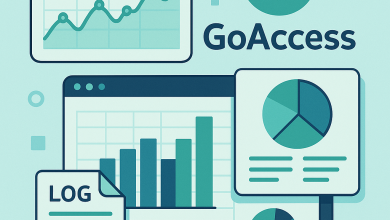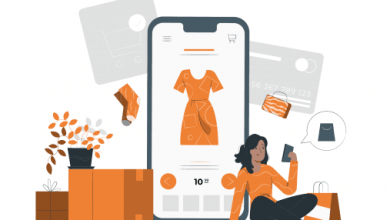بهینهسازی دیتابیس پرستاشاپ با PHP: راهنمای جامع
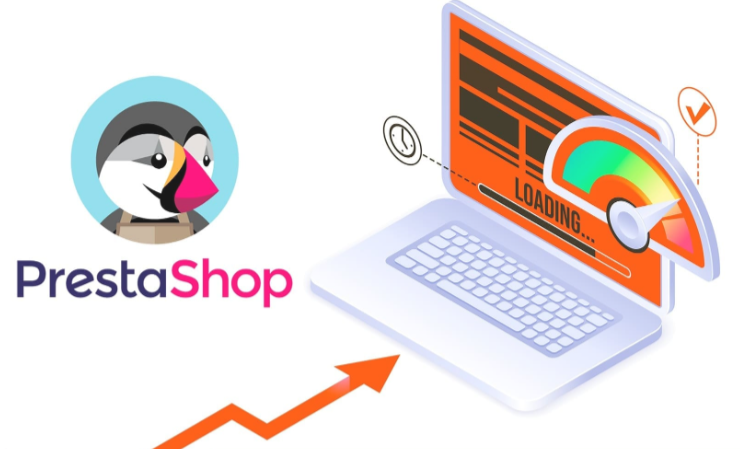
دیتابیس فروشگاه پرستاشاپ شما ممکن است با گذشت زمان و افزایش دادهها دچار مشکلاتی شود، مانند کندی، اشغال بیش از حد منابع و کاهش عملکرد کلی سایت. در این مقاله، قصد داریم یک کد PHP به شما ارائه دهیم که بتوانید آن را اجرا کنید تا دیتابیس پرستاشاپ خود را بهینهسازی کنید. این شامل بهینهسازی جداول، حذف دادههای غیرضروری، ایندکسگذاری جداول و حذف جداول بدون استفاده است.
چرا باید دیتابیس پرستاشاپ را بهینه کنیم؟
پرستاشاپ، مانند هر سیستم مدیریت محتوای دیگری، به مرور زمان حجم زیادی از دادهها را ذخیره میکند:
- کشها: دادههای موقتی مربوط به کاربران و نشستها.
- دادههای غیرضروری: دادههای قدیمی که دیگر استفاده نمیشوند.
- پر شدن جداول: مانند
ps_connectionsوps_guestکه حجم قابل توجهی از دیتابیس را اشغال میکنند. - عملکرد کمرنگ ایندکسها: در جداولی که جستجو یا بازیابی اطلاعات زیاد انجام میشود.
بنابراین، برای حفظ عملکرد بهینه فروشگاه و کاهش استفاده از منابع سرور و افزایش سرعت پرستاشاپ بهینهسازی دیتابیس ضروری است.
مراحل بهینهسازی دیتابیس پرستاشاپ با PHP
1. آمادهسازی کد PHP
ابتدا یک فایل PHP ایجاد کنید (مثلاً optimize_db.php) و کد زیر را در آن قرار دهید. این کد کارهای لازم برای بهینهسازی دیتابیس را انجام میدهد.
<?php
// --- تنظیمات اتصال به دیتابیس پرستاشاپ ---
// این اطلاعات را با مشخصات واقعی دیتابیس خود جایگزین کنید
$servername = "localhost"; // معمولاً localhost است
$username = "prestashop_db_user"; // نام کاربری دیتابیس
$password = "prestashop_db_password"; // رمز عبور دیتابیس
$dbname = "prestashop_database"; // نام دیتابیس پرستاشاپ
// --- اتصال به دیتابیس ---
$conn = new mysqli($servername, $username, $password, $dbname);
// بررسی اتصال
if ($conn->connect_error) {
die("خطا در اتصال به دیتابیس: " . $conn->connect_error);
}
echo "اتصال با موفقیت به دیتابیس برقرار شد.<br>";
// --- 1. بهینهسازی جداول پر استفاده ---
$tables_to_optimize = [
'ps_cart',
'ps_cart_product',
'ps_connections',
'ps_connections_source',
'ps_guest',
'ps_log',
// جداول دیگری که نیاز به بهینهسازی دارند را اینجا اضافه کنید
];
echo "شروع بهینهسازی جداول...<br>";
foreach ($tables_to_optimize as $table) {
$sql_optimize = "OPTIMIZE TABLE " . $table;
if ($conn->query($sql_optimize) === TRUE) {
echo "جدول '" . $table . "' با موفقیت بهینهسازی شد.<br>";
} else {
echo "خطا در بهینهسازی جدول '" . $table . "': " . $conn->error . "<br>";
}
}
echo "بهینهسازی جداول به پایان رسید.<br>";
// --- 2. حذف دادههای غیرضروری و موقتی (مثال: حذف سوابق قدیمی اتصالات) ---
echo "شروع حذف دادههای غیرضروری...<br>";
// حذف سوابق اتصالات قدیمیتر از 30 روز
$sql_delete_connections = "DELETE FROM ps_connections WHERE UNIX_TIMESTAMP() - time > 2592000";
if ($conn->query($sql_delete_connections) === TRUE) {
echo "سوابق اتصالات قدیمی با موفقیت حذف شدند.<br>";
} else {
echo "خطا در حذف سوابق اتصالات قدیمی: " . $conn->error . "<br>";
}
// حذف سوابق مهمانان قدیمیتر از 30 روز
$sql_delete_guests = "DELETE FROM ps_guest WHERE UNIX_TIMESTAMP() - time > 2592000";
if ($conn->query($sql_delete_guests) === TRUE) {
echo "سوابق مهمانان قدیمی با موفقیت حذف شدند.<br>";
} else {
echo "خطا در حذف سوابق مهمانان قدیمی: " . $conn->error . "<br>";
}
echo "حذف دادههای غیرضروری به پایان رسید.<br>";
// --- 3. (اختیاری) ایندکسگذاری جداول ---
// این قسمت نیازمند بررسی دقیق ساختار جداول شماست و باید با احتیاط انجام شود.
// برای مثال، اضافه کردن ایندکس به ps_connections برای id_guest
/*
echo "شروع ایندکسگذاری جداول (اختیاری)...<br>";
$sql_add_index = "ALTER TABLE ps_connections ADD INDEX (id_guest)";
if ($conn->query($sql_add_index) === TRUE) {
echo "ایندکس برای ps_connections با موفقیت اضافه شد (اگر وجود نداشت).<br>";
} else {
// خطا ممکن است به دلیل وجود ایندکس باشد که طبیعی است
echo "توجه: ممکن است ایندکس برای ps_connections از قبل وجود داشته باشد یا خطا رخ داده باشد: " . $conn->error . "<br>";
}
echo "پایان ایندکسگذاری جداول.<br>";
*/
// --- 4. (بسیار خطرناک) حذف جداول بدون استفاده ---
// این بخش بسیار حساس است و توصیه میشود به صورت دستی و پس از اطمینان کامل انجام شود.
// قرار دادن دستور DROP TABLE در کد PHP که بدون نظارت اجرا شود، ریسک بالایی دارد.
// مثال (فعال نکنید مگر اینکه کاملاً مطمئن باشید):
/*
echo "شروع حذف جداول بدون استفاده (بسیار خطرناک)...<br>";
$tables_to_drop = [
// 'unused_table_name', // نام جدول بدون استفاده را اینجا وارد کنید
];
foreach ($tables_to_drop as $table) {
$sql_drop_table = "DROP TABLE IF EXISTS " . $table;
if ($conn->query($sql_drop_table) === TRUE) {
echo "جدول '" . $table . "' با موفقیت حذف شد (اگر وجود داشت).<br>";
} else {
echo "خطا در حذف جدول '" . $table . "': " . $conn->error . "<br>";
}
}
echo "حذف جداول بدون استفاده به پایان رسید.<br>";
*/
// --- بستن اتصال دیتابیس ---
$conn->close();
echo "عملیات بهینهسازی دیتابیس به پایان رسید.<br>";
?>
2. توضیح عملکرد کد
این کد شامل چند بخش است:
-
اتصال به دیتابیس:
کد ابتدا با استفاده از اطلاعات اتصال به دیتابیس (
servername،username،passwordوdbname) ارتباط برقرار میکند. -
بهینهسازی جداول:
با استفاده از دستور
OPTIMIZE TABLE، جداول پراستفاده مانندps_cart،ps_guestوps_connectionsبهینهسازی میشوند. -
حذف دادههای غیرضروری:
اطلاعات قدیمیتر از یک بازه زمانی (در اینجا 30 روز، برابر با
2592000ثانیه) از جداولی مانندps_connectionsوps_guestحذف میشوند. -
بستن اتصال دیتابیس:
بعد از اتمام کار، ارتباط با دیتابیس قطع میشود.
3. نحوه اجرا کد بهینه سازی پرستاشاپ
- فایل PHP را در هاست خود آپلود کنید.
- آدرس فایل را در مرورگر خود وارد کنید (مانند
http://example.com/optimize_db.php). - کد اجرا میشود و فرآیند بهینهسازی آغاز خواهد شد.
- بعد از اجرا، پیامهایی درباره وضعیت هر عملیات (موفقیت یا خطا) نمایش داده میشود.
4. نکات ایمنی
- پشتیبانگیری:قبل از اجرای کد، حتماً از دیتابیس پرستاشاپ نسخه پشتیبان تهیه کنید.
mysqldump -u root -p prestashop_database > prestashop_backup.sql - حذف فایل پس از اجرا:پس از اتمام فرآیند، فایل PHP را از روی هاست حذف کنید تا کسی به صورت غیرمجاز آن را اجرا نکند.
- اجرا به صورت دورهای:برای اجرای دورهای این کد، میتوانید از Cron Job در سرور خود استفاده کنید.
5. توصیه به استفاده از ابزارهای مدیریت دیتابیس
اگر نمیخواهید به صورت دستی این کد را اجرا کنید، میتوانید از ابزارهای گرافیکی مدیریت دیتابیس مانند:
- phpMyAdmin
توضیحات و نکات مهم:
- تنظیمات اتصال به دیتابیس: حتماً اطلاعات
$servername،$username،$passwordو$dbnameرا با مشخصات دیتابیس واقعی پرستاشاپ خود جایگزین کنید. - بهینهسازی جداول: در بخش
$tables_to_optimize، لیست جداولی که میخواهید بهینه شوند را وارد کنید. جداولی مانندps_cart,ps_connectionsوps_guestمعمولاً نیاز به بهینهسازی دارند. میتوانید با بررسی وضعیت جداول در phpMyAdmin جداول دیگر را نیز شناسایی کنید. - حذف دادههای غیرضروری: دستورات
DELETEبرای حذف سوابق قدیمی (مثلاً قدیمیتر از 30 روز در این مثال) از جداولی مانندps_connectionsوps_guestآورده شده است. میتوانید بازه زمانی را بر حسب نیاز خود تغییر دهید (2592000 ثانیه برابر با 30 روز است). - ایندکسگذاری جداول: بخش مربوط به ایندکسگذاری به صورت پیشفرض کامنت (Comment) شده است. اضافه کردن ایندکس باید با دقت و با توجه به ساختار دیتابیس شما انجام شود. اگر از ساختار دیتابیس پرستاشاپ و نیاز به ایندکسهای جدید مطمئن نیستید، این قسمت را اجرا نکنید.
- حذف جداول بدون استفاده: بخش مربوط به حذف جداول (DROP TABLE) به صورت پیشفرض کامنت شده و بسیار خطرناک است. هرگز این دستور را بدون اطمینان کامل و شناسایی دقیق جداول بدون استفاده اجرا نکنید. توصیه میشود این کار را به صورت دستی و از طریق phpMyAdmin یا ابزارهای مشابه انجام دهید.
- پشتیبانگیری: قبل از اجرای این کد، حتماً و حتماً از دیتابیس خود یک پشتیبان کامل تهیه کنید.
- اجرای کد: این کد را در یک فایل با پسوند
.php(مثلاًoptimize_db.php) ذخیره کرده و آن را در ریشه هاست یا هر جای دیگری که از طریق مرورگر قابل دسترسی است، قرار دهید. سپس با مراجعه به آدرس این فایل در مرورگر، کد اجرا خواهد شد. بعد از اتمام کار، حتماً این فایل را از روی هاست حذف کنید تا دسترسی غیرمجاز به آن وجود نداشته باشد. - اجرای زمانبندی شده (Cron Job): برای اجرای منظم این عملیات، بهتر است این کد را به صورت یک Cron Job تنظیم کنید تا در زمانهای مشخص (مثلاً هفتگی یا ماهانه) اجرا شود. این کار امنیت بیشتری نسبت به اجرای دستی از طریق مرورگر دارد.
هشدار مجدد: این کد یک نمونه ساده است و ممکن است برای همه نسخههای پرستاشاپ یا ساختارهای دیتابیس سفارشی شما مناسب نباشد. استفاده از ماژولهای تخصصی بهینهسازی دیتابیس پرستاشاپ یا انجام این عملیات توسط متخصصین دیتابیس توصیه میشود.